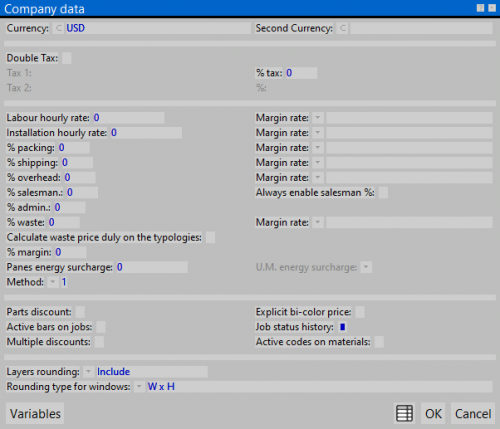Company data
From Opera Wiki
(Difference between revisions)
| Line 26: | Line 26: | ||
<!-- | <!-- | ||
| - | *'''Panes energy surcharge''': | + | *'''Panes energy surcharge''': the panes energy surcharge cost |
| - | *'''Method'''[[File:tastomenutendina.png]]: | + | *'''Method'''[[File:tastomenutendina.png]]: default cost calculation |
**Il metodo 1 calcola il costo della commessa in modo completo. | **Il metodo 1 calcola il costo della commessa in modo completo. | ||
**Il metodo 2 calcola il costo della commessa non considerando la percentuale di sfrido. | **Il metodo 2 calcola il costo della commessa non considerando la percentuale di sfrido. | ||
**Il metodo 3 è simile al metodo 2 con la possibilità di aggiungere una percentuale per il rappresentante. | **Il metodo 3 è simile al metodo 2 con la possibilità di aggiungere una percentuale per il rappresentante. | ||
*'''Cl.utile''' [[File:tastomenutendina.png]]: In queste caselle è possibile abbinare le [[Classi di utile|classi di utile]] ai costi di manodopera, posa in opera, imballo, trasporto, alle spese generali e allo sfrido. | *'''Cl.utile''' [[File:tastomenutendina.png]]: In queste caselle è possibile abbinare le [[Classi di utile|classi di utile]] ai costi di manodopera, posa in opera, imballo, trasporto, alle spese generali e allo sfrido. | ||
| - | *'''Parts discount''': | + | *'''Parts discount''': if enabled, enabled discounts management for profiles and accesories in quotations |
| + | |||
*'''Multiple discount''': Attivando questa casella, il programma renderà posibile gestire piu’ sconti per ogni singolo prezzo impostato in archivio. | *'''Multiple discount''': Attivando questa casella, il programma renderà posibile gestire piu’ sconti per ogni singolo prezzo impostato in archivio. | ||
*'''Explicit bi-color price''': Attivando questa casella, il programma utilizza per i profili bicolore solo il prezzo indicato espressamente per la combinazione. | *'''Explicit bi-color price''': Attivando questa casella, il programma utilizza per i profili bicolore solo il prezzo indicato espressamente per la combinazione. | ||
Revision as of 08:51, 24 May 2011
this archive is used to manage Company data. This part is examined by the program during the various work order calculation phases. For example, when calculating labour costs, interests, etc...
Description of contents
- Currency
 : the default currency of the company, it's the same one used to set the prices within the archives.
: the default currency of the company, it's the same one used to set the prices within the archives.
- Second currency
 : the second currency. it will be used in the chart totals.
: the second currency. it will be used in the chart totals.
- Double Tax/Tax 1/Tax 2 if enabled, Opera iwll manage double taxes.
- Labour/Installation hourly rate: The hourly costs for labour and installation.
- % packing: The percentage that has to be added to the industrial cost relative to the packaging materials.
- % shipping.: The percentage that has to be added to the industrial cost relative to the shipping.
- % overhead: The percentage that has to be added to the industrial cost relative to the work order processing expenses (electricity, telephone, other expenses,…)
- % sales comm.: The percentage that has to be added to the industrial cost as a commission for the sales representative
- % admin.: The percentage that has to be added to the industrial cost relative to the time spent to process the work order
- % waste: The waste percentage calculated over one year. It usually is around 8-10%.
It is known that a lock manufacturing company usually has around 10% waste over one production year.
- % margin: The profit percentage to be charged to the client.